CSS3のフレックスレイアウトを使いこなし、Webインターフェースの自由な組み合わせを実現するには?
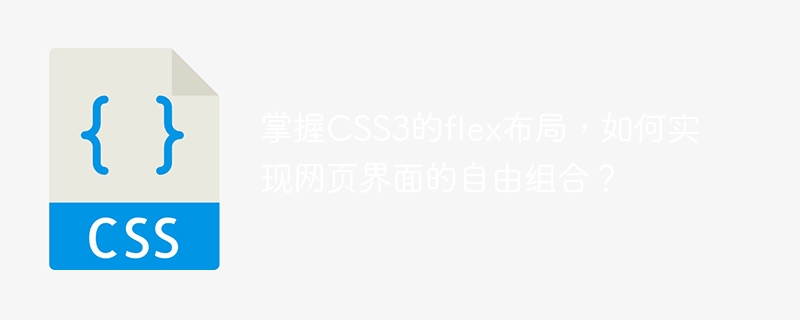
CSS3のフレックスレイアウトをマスターして、Webインターフェースの自由な組み合わせを実現するには?
インターネット技術の継続的な発展に伴い、Web デザインの要件はますます高くなっています。従来の Web ページのレイアウト方法は、デザイナーの創造性を制限することが多く、記述が面倒で複雑です。これらの問題を解決するために登場したのがCSS3のフレックスレイアウトであり、Webインターフェースの自由な組み合わせを実現する柔軟なレイアウト手法を提供します。
フレックス レイアウトはフレキシブル ボックス モデルに基づいており、コンテナとそのコンテンツを配置および拡大縮小することで柔軟な Web ページ レイアウトを実現します。従来のレイアウト方法と比較して、Flex レイアウトには次の利点があります。
まず第一に、Flex レイアウトはさまざまな画面サイズに自動的に適応できます。レスポンシブ デザインでは、より良いユーザー エクスペリエンスを提供するために、ユーザーが使用するデバイスの画面サイズに応じてページを適応させる必要があります。 Flex レイアウトでは、コンテナの flex-wrap 属性を設定することで、さまざまな画面サイズのコンテンツの自動行折り返しを実現し、さまざまなデバイスに適応できます。
第 2 に、Flex レイアウトでは、コンテンツの水平方向および垂直方向の中央揃えを簡単に実現できます。従来のレイアウト方法では、コンテンツを中央に配置するために複雑な位置決めと計算が必要になることがよくあります。 Flex レイアウトでは、コンテナーの align-items プロパティと justify-content プロパティを設定することで、コンテンツを水平方向および垂直方向の中央に配置でき、レイアウト コードが大幅に簡素化されます。
さらに、Flex レイアウトではコンテンツの並べ替えや調整も簡単に行えます。従来のレイアウト方法では、要素の順序を変更したり調整したりするには、HTML 構造を変更したり、複雑な配置を使用したりする必要がよくあります。 Flexレイアウトはコンテナのorder属性を設定することで要素の順序を簡単に変更でき、flex-grow属性を調整することでコンテンツを拡大縮小したり自由に組み合わせることができます。
次に、Flex レイアウトを使用して Web インターフェイスの自由な組み合わせを実現する方法を例を使って説明します。
トップ ナビゲーション バー、サイドバー、メイン コンテンツ領域を含む Web ページをデザインするとします。ページの美しさと使いやすさを確保するために、これら 3 つの部分のレイアウトがさまざまな画面サイズで自動的に調整されることを願っています。
まず、これら 3 つのパーツをコンテナに配置する必要があります。 HTML コードは次のとおりです。
<div class="container">
<div class="nav">导航栏</div>
<div class="sidebar">侧边栏</div>
<div class="content">主体内容</div>
</div>次に、Flex レイアウトを使用して、これらのパーツを自由に組み合わせることができます。 CSS コードは次のとおりです。
.container {
display: flex;
flex-wrap: wrap;
}
.nav {
flex: 1 0 100%;
}
.sidebar {
flex-basis: 20%;
}
.content {
flex: 3 0 60%;
}上記のコードでは、コンテナの表示プロパティを flex に設定することで、コンテナをフレキシブル コンテナに変換します。次に、各パーツのフレックス プロパティを設定して、相対的な幅と比率を制御します。
.nav パーツは、flex: 1 0 100% を設定することで幅を 100% に設定し、高さは自動的に拡張されます。
. サイドバー部分は flex-basis:20% に設定され、幅は 20% に設定され、高さは自動的に拡張されます。
.content パーツは、flex: 3 0 60% を設定することで幅を 60% に設定し、高さは自動的に拡張されます。
この設定を使用すると、画面サイズがどのように変化しても、これら 3 つの部分が自動的にレイアウトを調整して、さまざまな画面サイズに適応できます。
この例を通して、CSS3 のフレックス レイアウトをマスターすることで、Web インターフェイスの自由な組み合わせを実現できることがわかります。 Flex レイアウトには、アダプティブ、センタリング、ソート機能などの多くの利点があり、Web ページのレイアウトの記述を簡素化し、開発効率を向上させることができます。したがって、Web デザイナーにとって Flex レイアウトをマスターすることは非常に重要です。この記事が皆さんのお役に立てば幸いです!
以上がCSS3のフレックスレイアウトを使いこなし、Webインターフェースの自由な組み合わせを実現するには?の詳細内容です。詳細については、PHP 中国語 Web サイトの他の関連記事を参照してください。

ホットAIツール

Undresser.AI Undress
リアルなヌード写真を作成する AI 搭載アプリ

AI Clothes Remover
写真から衣服を削除するオンライン AI ツール。

Undress AI Tool
脱衣画像を無料で

Clothoff.io
AI衣類リムーバー

AI Hentai Generator
AIヘンタイを無料で生成します。

人気の記事

ホットツール

メモ帳++7.3.1
使いやすく無料のコードエディター

SublimeText3 中国語版
中国語版、とても使いやすい

ゼンドスタジオ 13.0.1
強力な PHP 統合開発環境

ドリームウィーバー CS6
ビジュアル Web 開発ツール

SublimeText3 Mac版
神レベルのコード編集ソフト(SublimeText3)

ホットトピック
 7469
7469
 15
15
 1376
1376
 52
52
 77
77
 11
11
 19
19
 29
29
 ブートストラップボタンの使用方法
Apr 07, 2025 pm 03:09 PM
ブートストラップボタンの使用方法
Apr 07, 2025 pm 03:09 PM
ブートストラップボタンの使用方法は?ブートストラップCSSを導入してボタン要素を作成し、ブートストラップボタンクラスを追加してボタンテキストを追加します
 ブートストラップの日付を表示する方法
Apr 07, 2025 pm 03:03 PM
ブートストラップの日付を表示する方法
Apr 07, 2025 pm 03:03 PM
回答:ブートストラップの日付ピッカーコンポーネントを使用して、ページで日付を表示できます。手順:ブートストラップフレームワークを紹介します。 HTMLで日付セレクター入力ボックスを作成します。ブートストラップは、セレクターにスタイルを自動的に追加します。 JavaScriptを使用して、選択した日付を取得します。
 ブートストラップに写真を挿入する方法
Apr 07, 2025 pm 03:30 PM
ブートストラップに写真を挿入する方法
Apr 07, 2025 pm 03:30 PM
ブートストラップに画像を挿入する方法はいくつかあります。HTMLIMGタグを使用して、画像を直接挿入します。ブートストラップ画像コンポーネントを使用すると、レスポンシブ画像とより多くのスタイルを提供できます。画像サイズを設定し、IMG-Fluidクラスを使用して画像を適応可能にします。 IMGボーダークラスを使用して、境界線を設定します。丸い角を設定し、IMGラウンドクラスを使用します。影を設定し、影のクラスを使用します。 CSSスタイルを使用して、画像をサイズ変更して配置します。背景画像を使用して、背景イメージCSSプロパティを使用します。
 ブートストラップにスプリットラインを書く方法
Apr 07, 2025 pm 03:12 PM
ブートストラップにスプリットラインを書く方法
Apr 07, 2025 pm 03:12 PM
ブートストラップスプリットラインを作成するには2つの方法があります。タグを使用して、水平方向のスプリットラインを作成します。 CSS Borderプロパティを使用して、カスタムスタイルのスプリットラインを作成します。
 ブートストラップのフレームワークをセットアップする方法
Apr 07, 2025 pm 03:27 PM
ブートストラップのフレームワークをセットアップする方法
Apr 07, 2025 pm 03:27 PM
Bootstrapフレームワークをセットアップするには、次の手順に従う必要があります。1。CDNを介してブートストラップファイルを参照してください。 2。独自のサーバーでファイルをダウンロードしてホストします。 3。HTMLにブートストラップファイルを含めます。 4.必要に応じてSASS/LESSをコンパイルします。 5。カスタムファイルをインポートします(オプション)。セットアップが完了したら、Bootstrapのグリッドシステム、コンポーネント、スタイルを使用して、レスポンシブWebサイトとアプリケーションを作成できます。
 ブートストラップの日付を確認する方法
Apr 07, 2025 pm 03:06 PM
ブートストラップの日付を確認する方法
Apr 07, 2025 pm 03:06 PM
ブートストラップの日付を確認するには、次の手順に従ってください。必要なスクリプトとスタイルを紹介します。日付セレクターコンポーネントを初期化します。 Data-BV-Date属性を設定して、検証を有効にします。検証ルール(日付形式、エラーメッセージなどなど)を構成します。ブートストラップ検証フレームワークを統合し、フォームが送信されたときに日付入力を自動的に検証します。
 ブートストラップナビゲーションバーの設定方法
Apr 07, 2025 pm 01:51 PM
ブートストラップナビゲーションバーの設定方法
Apr 07, 2025 pm 01:51 PM
ブートストラップは、ナビゲーションバーをセットアップするための簡単なガイドを提供します。ブートストラップライブラリを導入してナビゲーションバーコンテナを作成するブランドアイデンティティの作成ナビゲーションリンクの作成他の要素の追加(オプション)調整スタイル(オプション)





